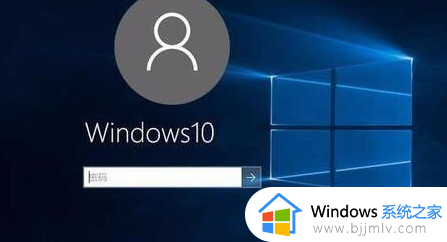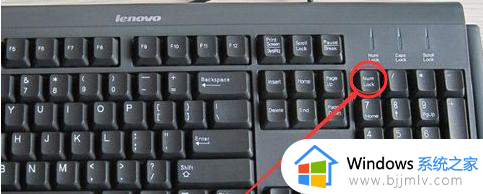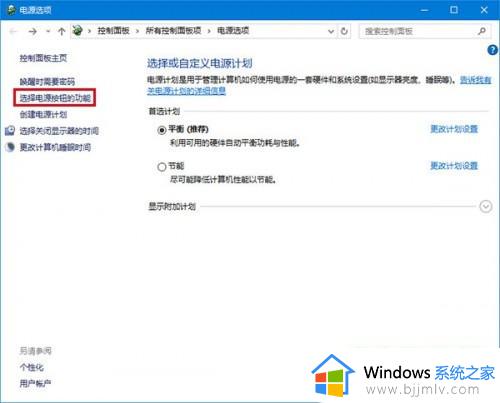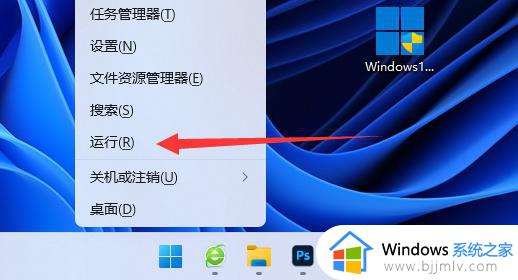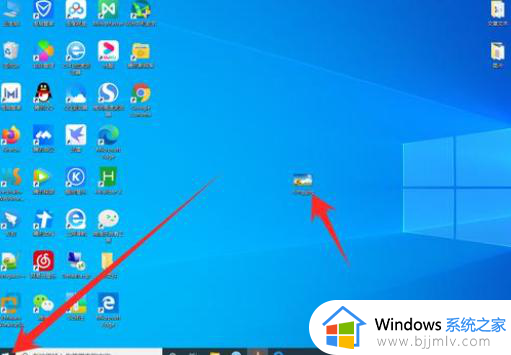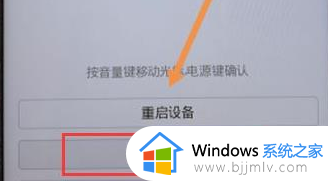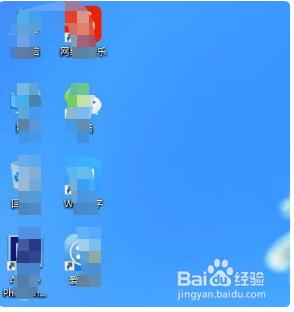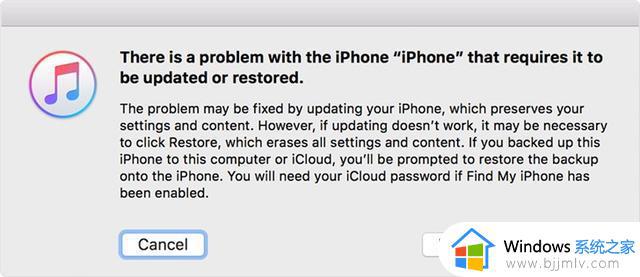win+l锁屏后怎么解开 电脑windows l锁屏如何解锁
更新时间:2023-04-06 10:56:45作者:qiaoyun
锁屏是电脑中的一个功能,如果要暂时离开电脑的话,可以通过快捷键win+l来进行锁屏,但是很多人要使用的时候,却不知道win+l锁屏后怎么解开,如果你有一样疑问的话,那就不妨跟着小编一起来学习一下电脑windows l锁屏的详细解决方法,相信能够帮助到大家。
方法如下:
1、找到键盘上面的win系统按键,找到后注意其位置。

2、找到键盘中间L字母按键,并记住其所在位置。

3、按住win系统按键的同时轻按键盘上L字母按键,此时电脑屏幕马上进行了锁定。
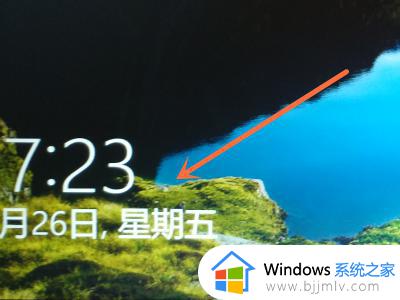
4、屏幕锁定后用鼠标点击一下桌面右下角的电脑图标,进入系统界面。
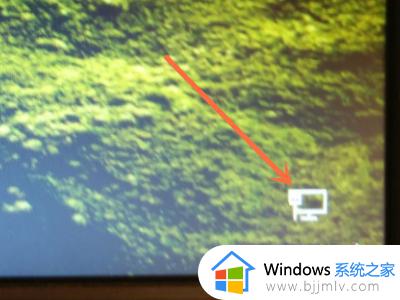
5、在系统界面输入自己电脑的密码,即可解除电脑屏幕锁定,恢复正常使用中。
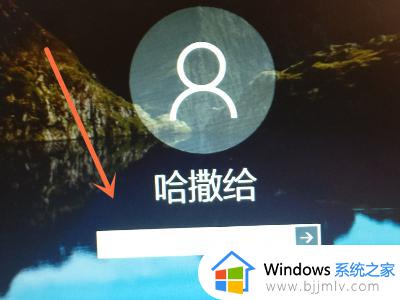
上述给大家介绍的就是电脑windows l锁屏如何解锁的详细内容,大家可以参考上述方法步骤来进行解决,更多精彩内容欢迎继续关注本站!